Hai teman – teman JVM, selamat datang di halaman Jagokomputer. Pada post kali ini kami akan menjelaskan cara membuat request discount pada sistem Odoo. Berikut ini adalah cara yang dapat teman – teman lakukan :
1. Yang pertama silahkan masuk kedalam sistem Odoo dan buka menu “Sales”.
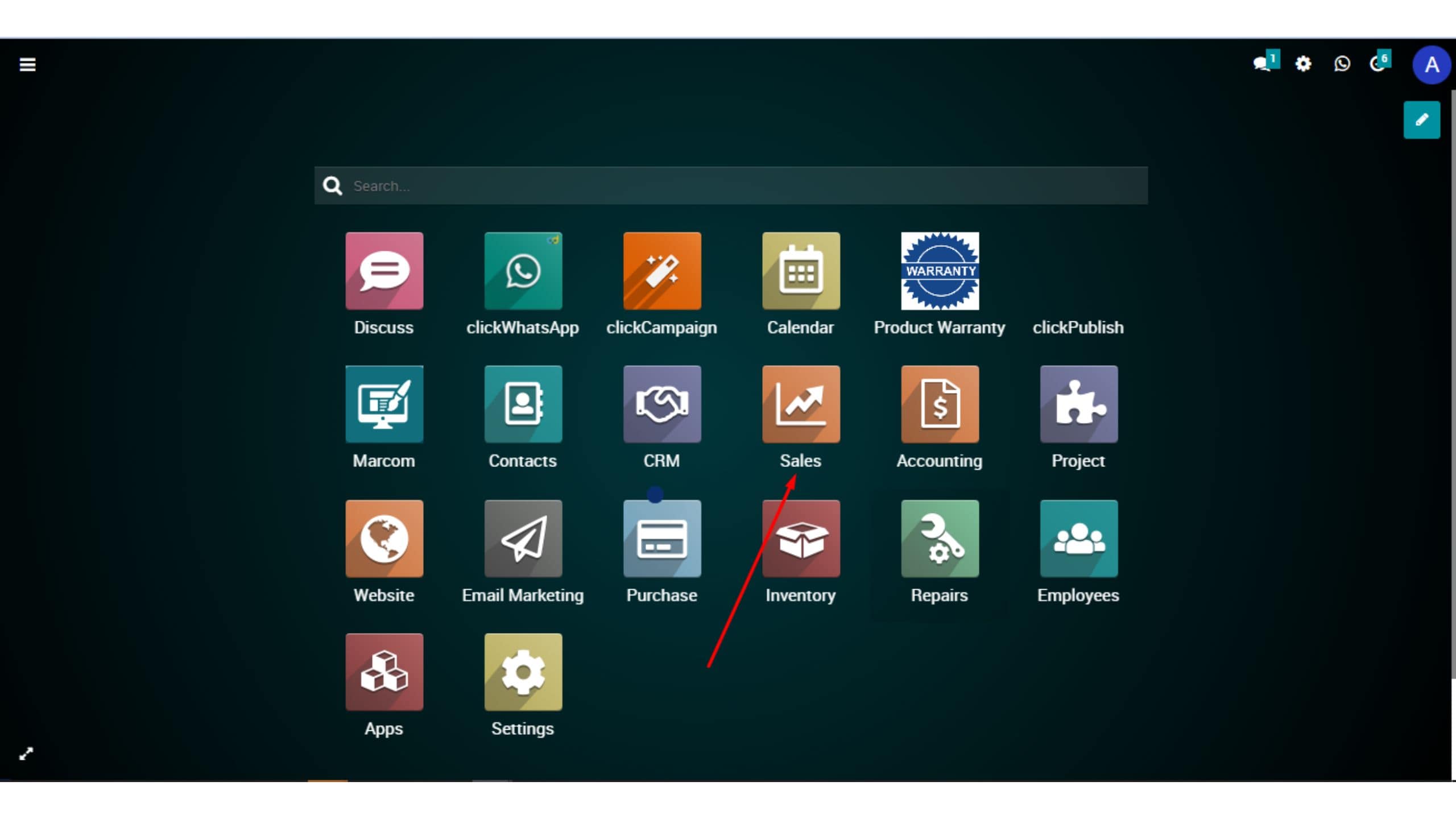
2. Dihalaman menu sales tersebut silahkan buka quotation yang sudah dibuat sebelumnya, atau jika belum membuatnya maka teman-teman bisa membuatnya terlebih dahulu dengan cara klik tombol “Create” seperti pada contoh berikut ini.
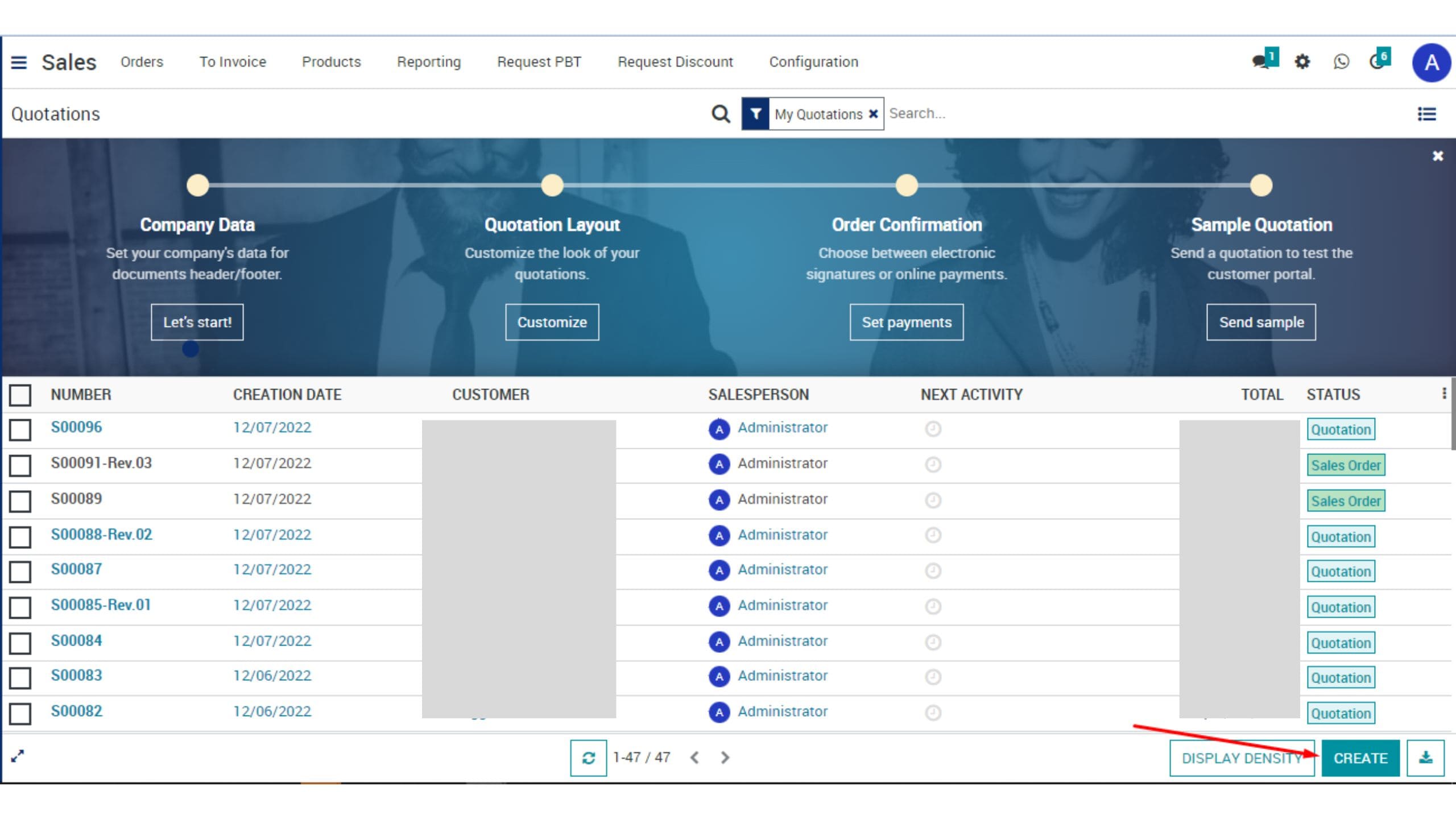
3. Kemudian isi kolom yang sudah tersedia pada halaman quotation tersebut seperti :
- Customer : Diisi siapa customernya. Temen – temen bisa pilih pada opsi yang sudah tersedia kontaknya pada sistem tersebut.
- Invoice Address : Di isi dengan alamat invoice dan biasanya akan otomatis terisi menyesuaikan pilihan yang dipilih pada bagian customer.
- Delivery Address : Diisi alamat pengiriman dan biasanya akan otomatis menyesuaikan juga dengan data yang ada di kolom “Customer” dan “Invoice Address”
- Expiration : Diisi batas maksimal waktu penggunaan quotations/penawaran tersebut
- Order Date : Diisi tanggal pemesanan
- Pricelist : Merupakan harga dari barang tersebut dalam bentuk “IDR”
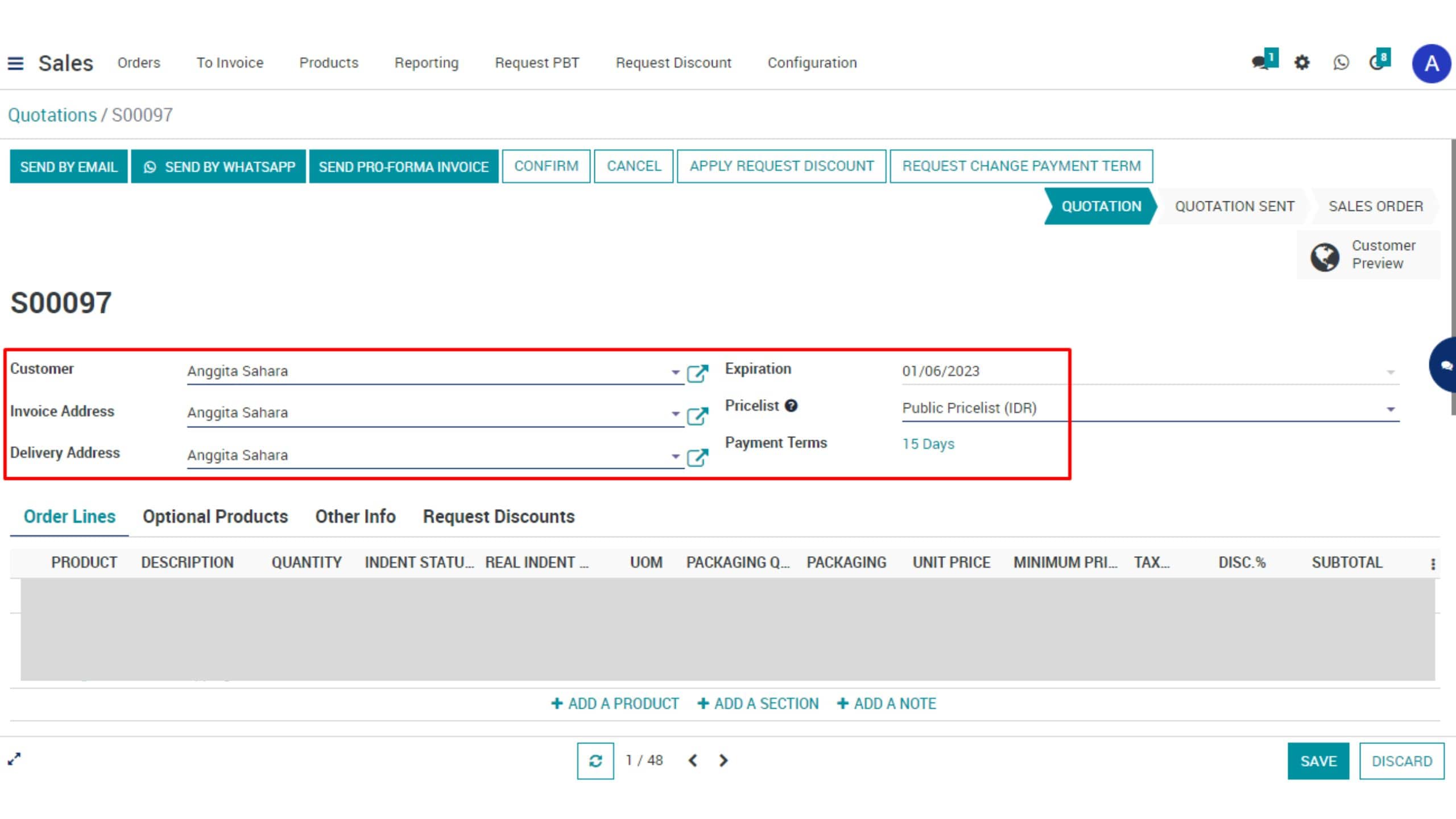
4. Selanjutnya tambahkan produknya ” Add a product”, lalu klik save untuk menyimpan sales quotation tersebut.
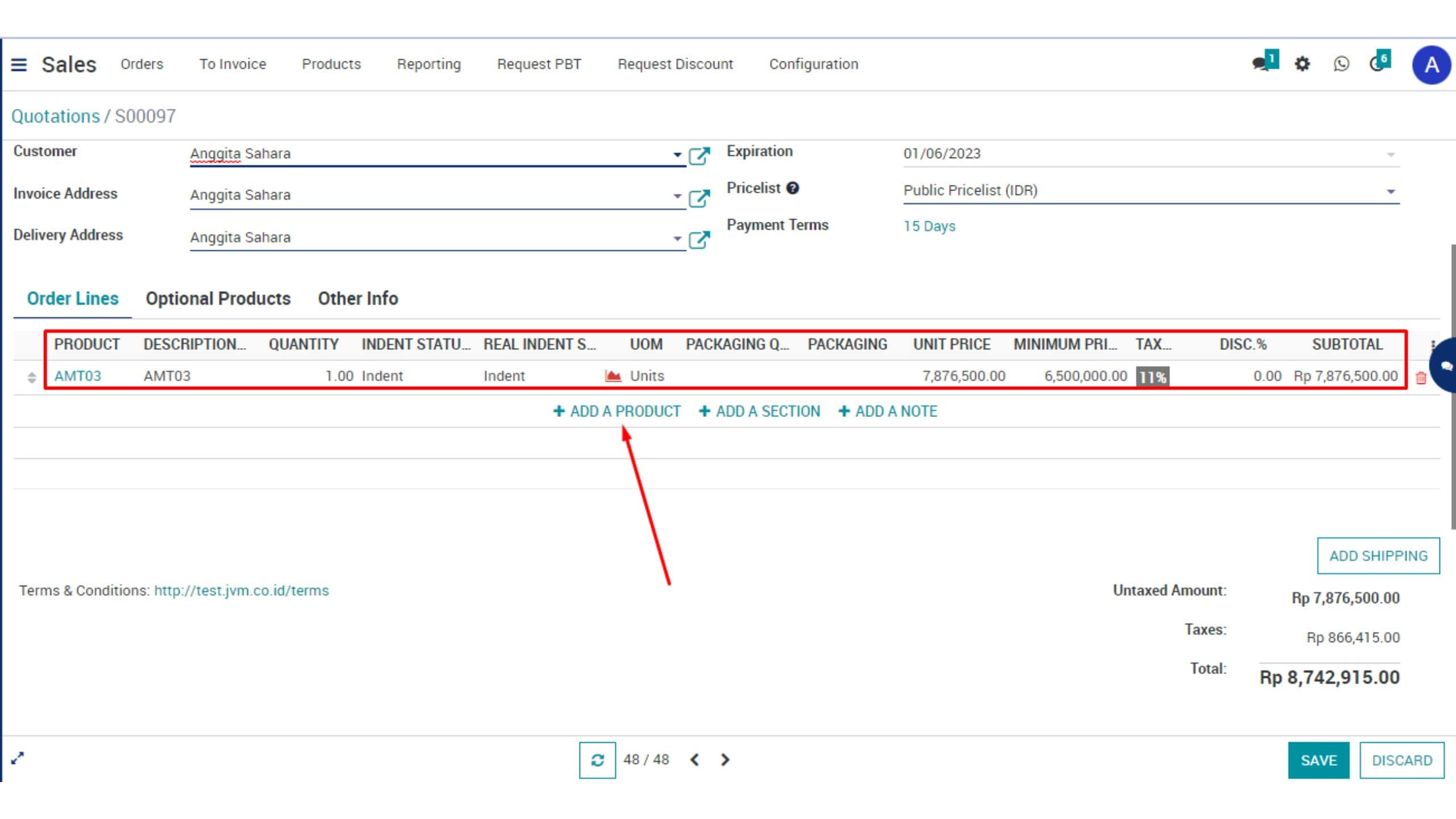
5. Jika sudah selesai membuat sales quotation, maka status ” Quotation ” akan tampil disebelah kanan atas. Teman – teman bisa melihat status prosesnya disebelah pojok kanan atas seperti gambar bawah ini.
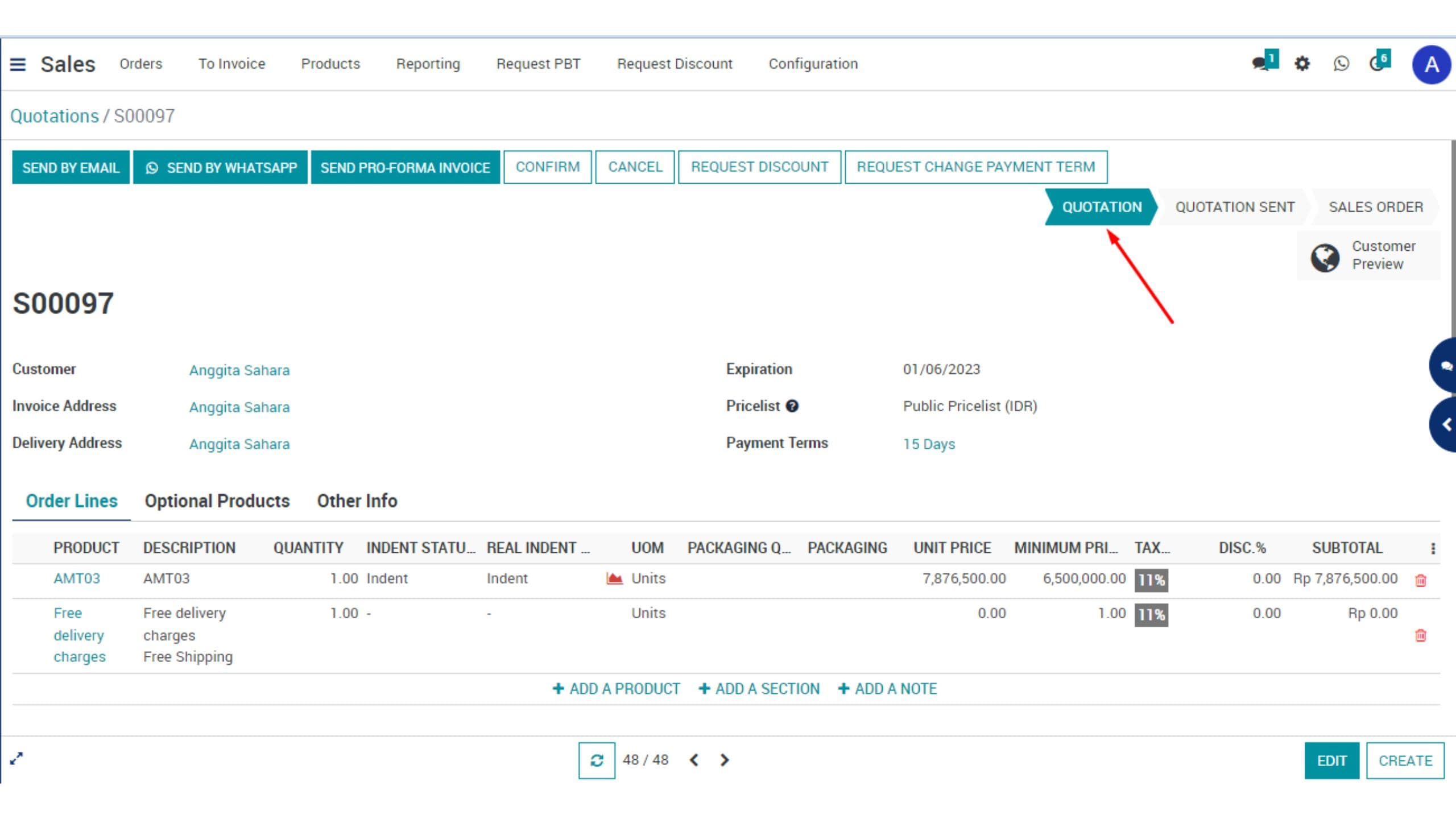
6. Setelah selesai membuat sales quotationnya, kemudian bisa dilanjutkan dengan membuat request discount . Silahkan klik tombol “REQUEST DISCOUNT” seperti dibawah ini.
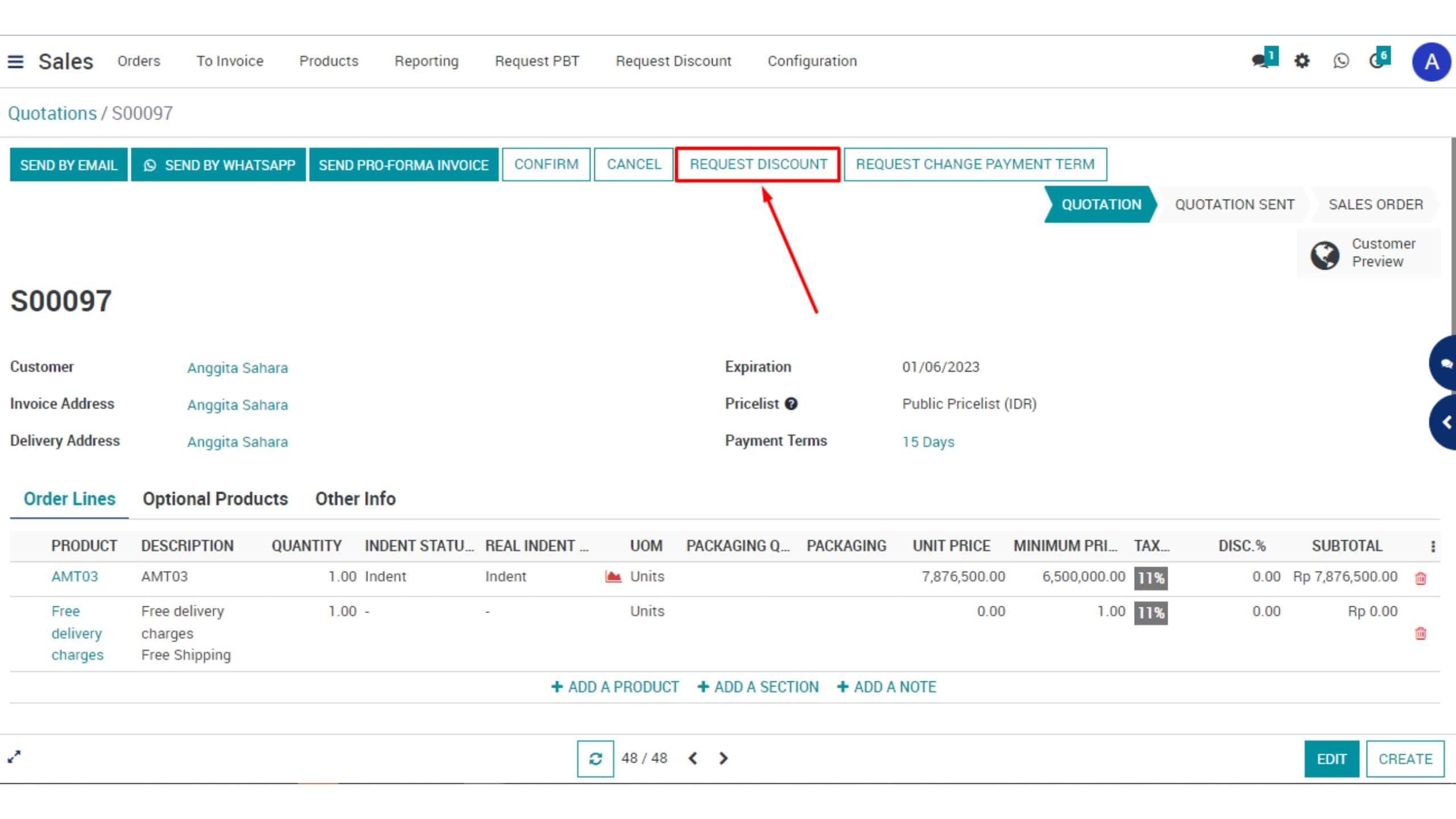
7. Lalu akan tampil halaman request discount seperti gambar berikut ini. Dihalaman request discount, silahkan isi kolom “Reason” dengan alasan request discount yang diajukan. Kemudian checklist produk yang akan diajukan discount dan klik tombol “SEND REQUEST”.
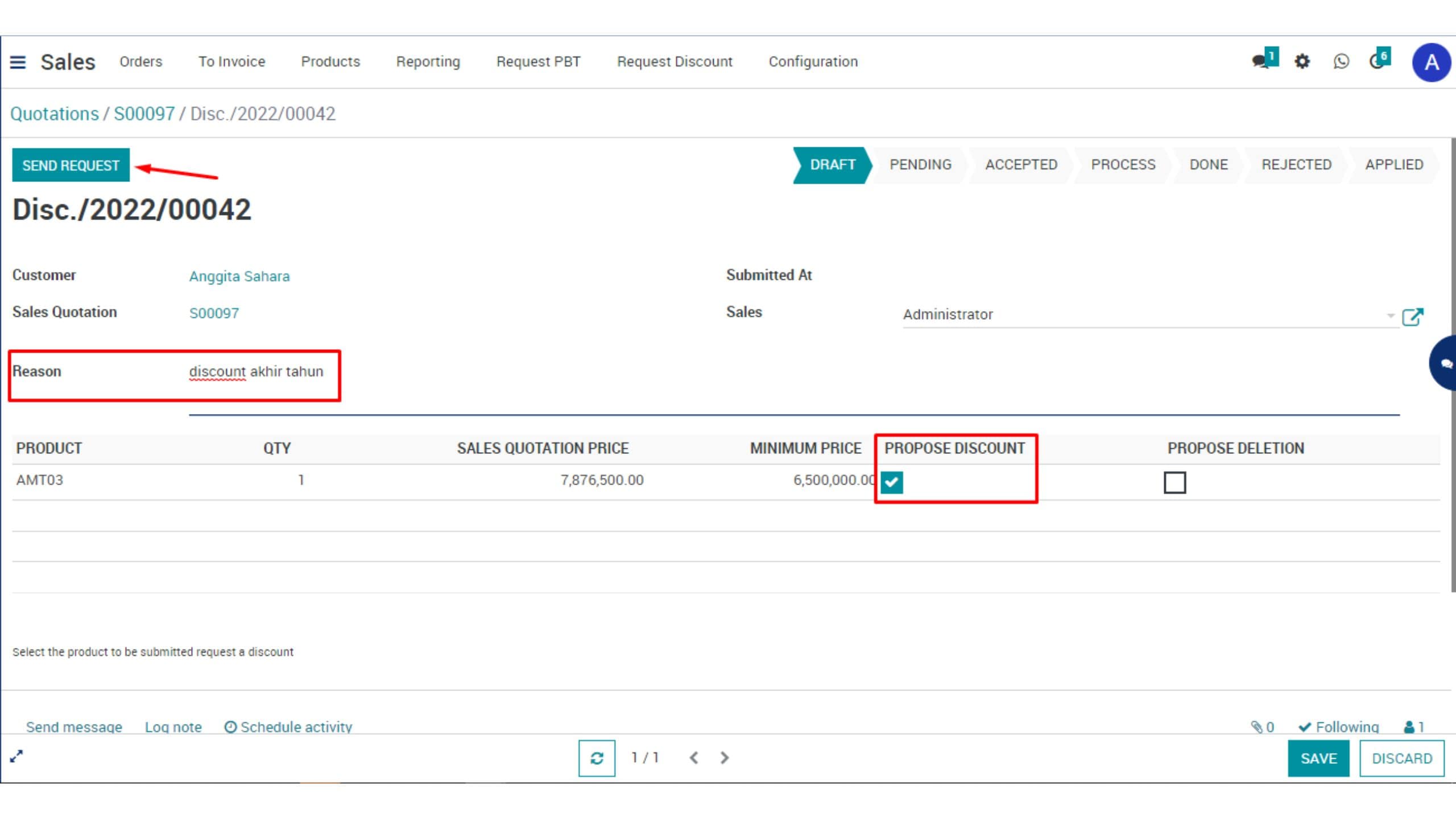
8. Ketika sudah melakukan request discount, maka request tersebut akan terkirim ke bagian Product Manager dan produk manager yang akan memprosesnya. Untuk tahapnya terdiri dari ACCEPTED – PROCESS – DONE.
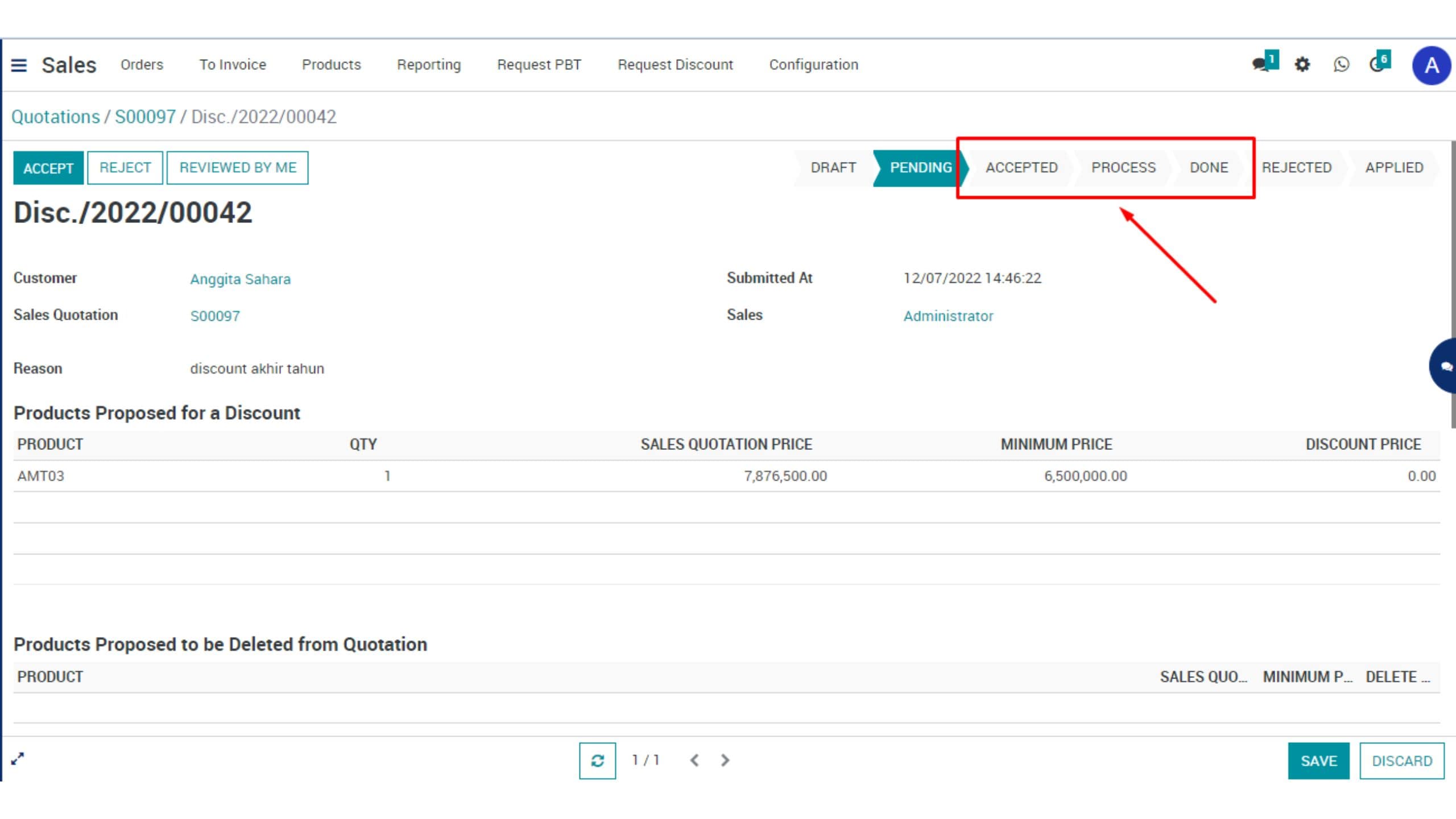
9. Ketika ada ditahap “PROCESS”, maka produk manager diarahkan untuk mengisi “Validity Date” yaitu tanggal berlakunya discount yang diberikan dan setting nominal harga barang setelah mendapatkan discount.
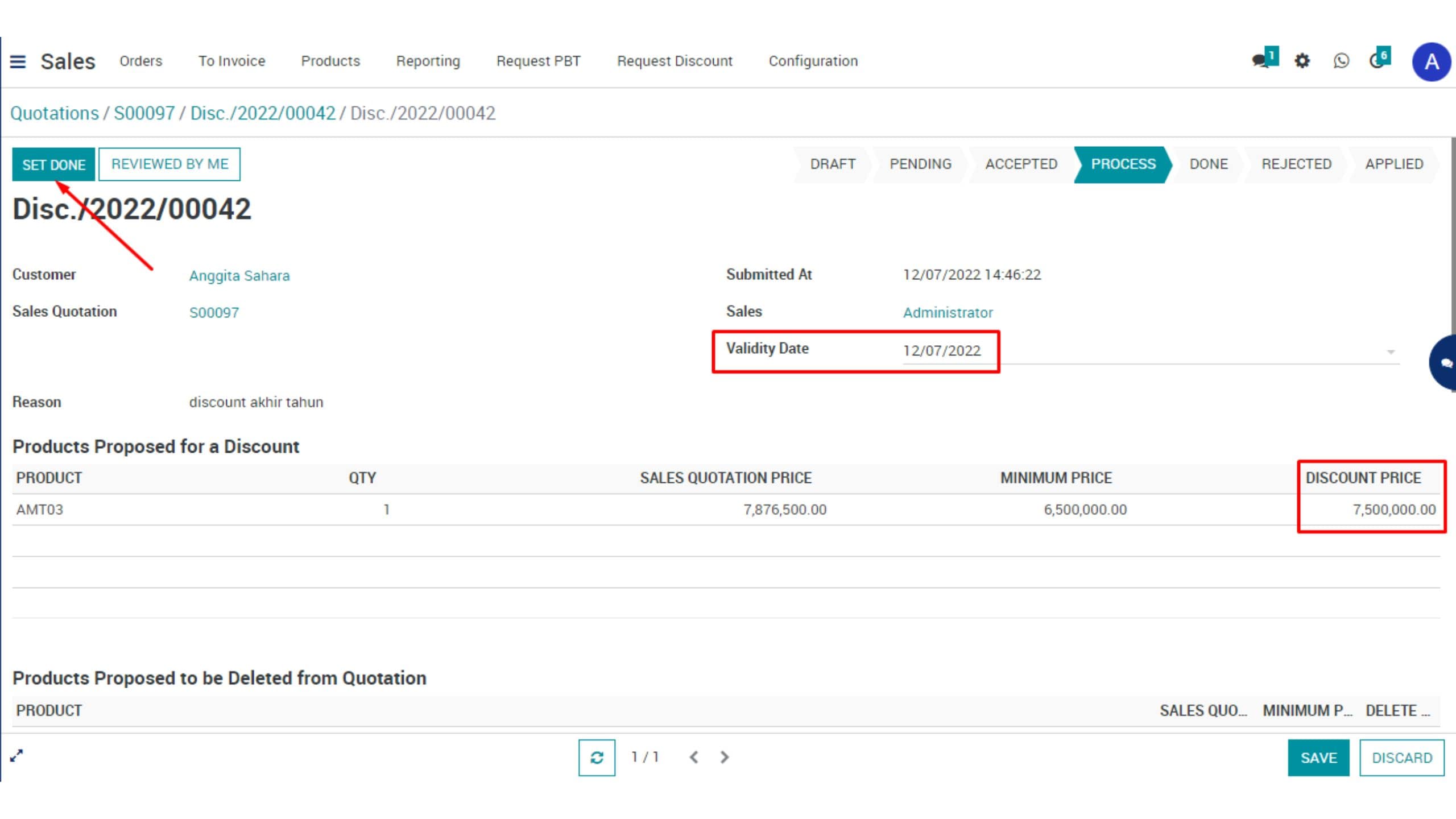
10. Setelah product manager set produk dengan harga discountnya, maka request discount tersebut akan berada distage atau tahap “DONE”. Dengan demikian, tahap selanjutnya untuk “APPLIED” request discount tersebut dapat dilakukan oleh sales marketing. Untuk “APPLIED” diskonnya silahkan buka halaman quotationnya dan klik tombol “APPLY REQUEST DISCOUNT”.
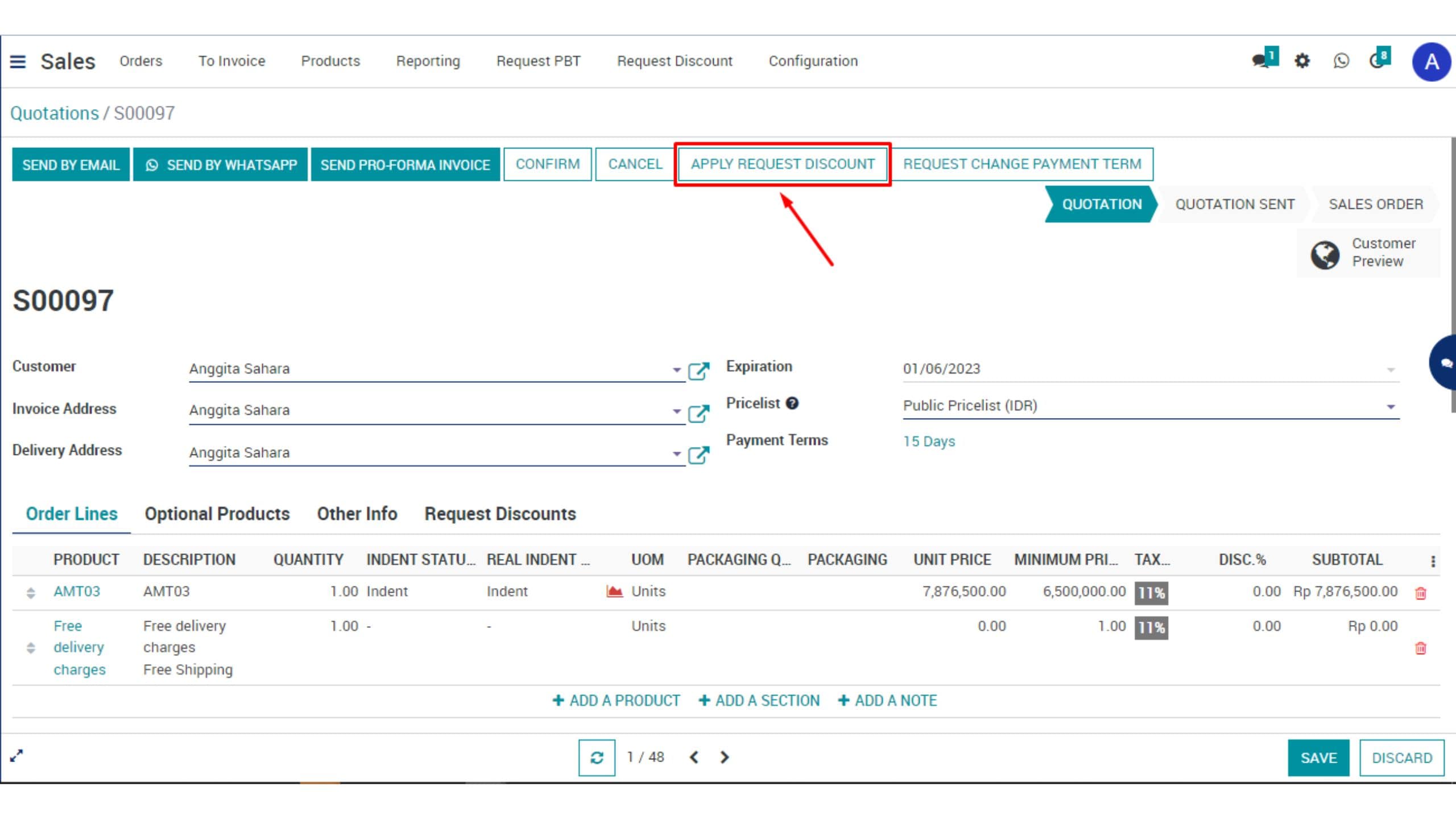
Sekian untuk artikel Cara Menggunakan Fitur Request Discount di Quotation. Semoga dapat membantu teman-teman JVM dalam bekerja dan berkarya.
Untuk menambah informasi terkait clickERP, teman-teman juga dapat membaca artikel lainnya yang berkaitan seperti clickERP Sales. Boleh juga di share untuk teman sebelahnya, siapa tahu juga membutuhkan. Ingat, sharing is caring.
Sampai ketemu lagi di panduan Jagopedia lainnya yang sudah ditulis dengan penuh dedikasi untuk JVM dari tim kami di Jagokomputer.




0 Komentar